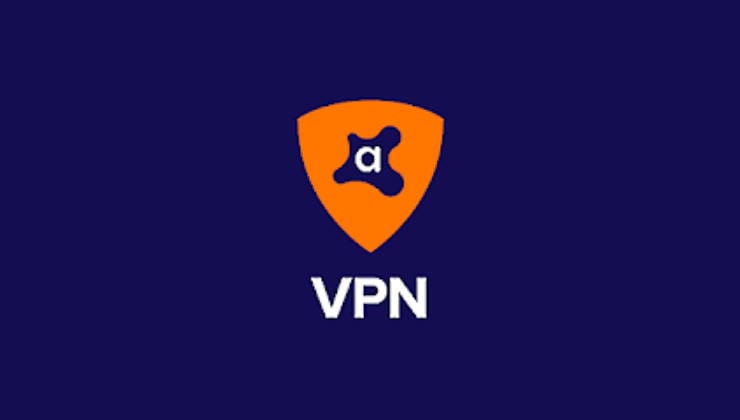Zašto Avast VPN ne radi?
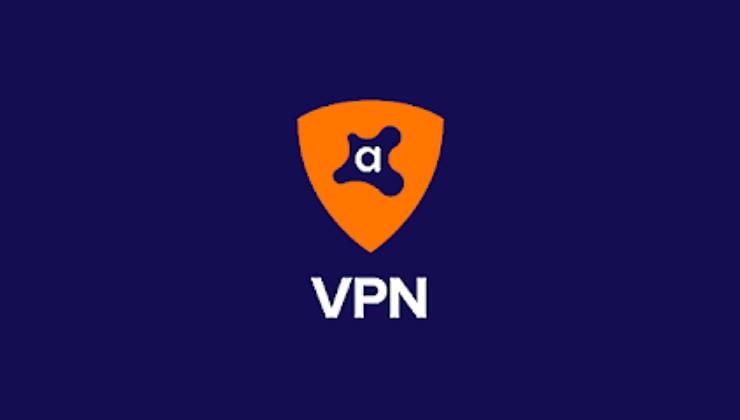
Kao i kod svake usluge, ako imate VPN, želite da radi. Problemi s vašim VPN-om mogu vas spriječiti da uopće pristupite internetu, što
Ako ste kupili pretplatu ili upotrijebili besplatnu probnu verziju Avast VPN-a i odlučili da ga više ne želite koristiti, provjerite jeste li to učinili prije nego što se vaša pretplata automatski obnovi.
Važan savjet: deinstaliranje VPN aplikacije s računala, telefona ili drugog uređaja ne otkazuje vašu pretplatu. I dalje ćete biti promijenjeni kada trenutna pretplata istekne.
Najlakši način da otkažete svoju pretplatu je kontaktiranje Avast korisničke službe putem ovog mrežnog obrasca . Sve što trebate je e-mail adresa povezana s kupnjom i izvorni ID narudžbe. ID narudžbe možete pronaći u e-poruci s potvrdom narudžbe od trenutka kada ste kupili pretplatu. Samo ispunite obrazac i kliknite "Pošalji zahtjev" i predstavnik službe za korisnike usluge Avast dovršit će postupak i potvrditi otkazivanje umjesto vas.
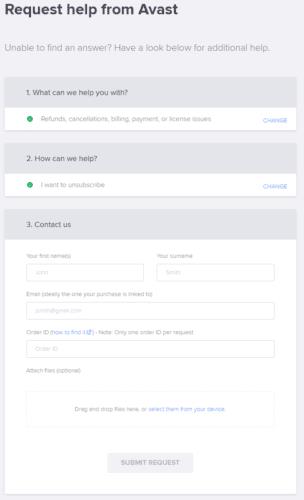
Ispunite obrazac s ID-om narudžbe iz e-pošte s potvrdom kupnje.
Savjet: ako otkažete unutar 30-dnevnog jamstvenog razdoblja povrata novca i želite zatražiti povrat novca, to možete učiniti putem istog obrasca. Da biste to učinili, promijenite unaprijed ispunjeni odgovor na drugo pitanje u obrascu u "Želim povrat novca", a zatim ispunite i pošaljite obrazac kao i prije.
Ako ste svoju pretplatu na mobilnom uređaju kupili putem Apple App Storea ili Google Play Storea, umjesto toga morate otkazati pretplatu putem odgovarajuće trgovine.
Trgovina Google Play
Da biste otkazali svoju pretplatu na Androidu, prvo morate otvoriti Trgovinu Google Play, zatim dodirnuti ikonu izbornika hamburgera i na izborniku odabrati "Pretplate". Na popisu pretplata dodirnite Avast SecureLine VPN pretplatu, zatim se pomaknite do dna, dodirnite "Otkaži pretplatu" i slijedite upute na zaslonu da biste otkazali pretplatu.
Apple App Store
Da biste otkazali svoju pretplatu na iOS-u, otvorite App Store, a zatim dodirnite ikonu profila u gornjem desnom kutu. Na zaslonu računa dodirnite "Upravljanje pretplatama", odaberite Avast SecureLine VPN s popisa, zatim dodirnite "Otkaži pretplatu" na dnu stranice i slijedite upute na zaslonu.
Savjet: Povrat novca za kupnje izvršene putem trgovine Google Play i Apple App Store nudi se samo prema nahođenju odgovarajućih vlasnika trgovine. Možda nećete moći dobiti 30-dnevni povrat novca oglašen na mreži.
Kao i kod svake usluge, ako imate VPN, želite da radi. Problemi s vašim VPN-om mogu vas spriječiti da uopće pristupite internetu, što
Ako ćete svoj teško zarađeni novac potrošiti na VPN, želite biti sigurni da za svoj novac dobivate najbolju uslugu. Ova usporedba od
Ako ste kupili pretplatu ili koristili besplatnu probnu verziju Avast VPN-a i odlučili da ga više ne želite koristiti, svakako to učinite
Umorni ste od isprekidanog pomicanja dodirne pločice u programu Microsoft Edge? Ovaj ultimativni vodič otkriva detaljna rješenja za glatko pregledavanje bez kašnjenja u sustavu Windows. Vratite fluidnu navigaciju već danas!
Naučite kako ažurirati Microsoft Edge na najnoviju verziju iz 2026. uz jednostavne vodiče korak po korak. Otključajte veće brzine, vrhunsku sigurnost i nove značajke umjetne inteligencije na Windowsima, Macu, Androidu i drugim sustavima – nisu potrebne tehničke vještine!
Zaglavili ste u beskrajnoj pogrešci petlje oporavka BitLockera u programu Microsoft Edge? Dobijte detaljna rješenja kako biste brzo riješili petlju zaslona za oporavak BitLockera i bez frustracija ponovno dobili pristup računalu. Radi na najnovijim ažuriranjima sustava Windows.
Umorni ste od prevelikog opterećenja procesora u Microsoft Edgeu koje iscrpljuje vaše slabije računalo? Nabavite provjerena, detaljna rješenja za smanjenje opterećenja procesora, povećanje brzine i vraćanje performansi bez nadogradnji. Radi na najnovijim verzijama Edgea.
Imate problema s aptX i LDAC audio greškama u Microsoft Edgeu? Nabavite provjerena detaljna rješenja za kristalno čist Bluetooth zvuk na Windowsima. Brzo vratite visokokvalitetni zvuk!
Umorni ste od neusklađenog zvuka u Microsoft Edgeu koji vam uništava videozapise? Slijedite naš detaljni vodič kako biste brzo ispravili pogrešku neusklađenosti zvuka u Edgeu. Ažurirana rješenja za glatku reprodukciju u streamovima, na YouTubeu i još mnogo toga.
Suočavate se s problemom aplikacije Microsoft Edge Stream Deck koja se ne otvara? Otkrijte brze i učinkovite korake za rješavanje problema kako biste riješili probleme s rušenjem, zamrzavanjem i pokretanjem. Pokrenite svoju konfiguraciju za nekoliko minuta uz naš stručni vodič.
Naučite kako bez napora promijeniti temu i pozadinu preglednika Microsoft Edge. Dobijte detaljne vodiče za prilagođene teme, živopisne pozadine i profesionalne savjete za personalizaciju preglednika Edge kao nikada prije!
Umorni ste od Microsoft Edgea 0x80072efe Veza prekinuta blokira pregledavanje? Slijedite ove provjerene, detaljne popravke kako biste brzo riješili pogrešku i bez napora se vratili na mrežu.
Umorni ste od pogrešaka u rukovanju pregledom PDF-ova u Microsoft Edgeu koje vam uništavaju tijek rada? Otkrijte provjerena, detaljna rješenja za probleme s pregledom PDF-ova u File Exploreru. Vratite se besprijekornim pregledima već danas!